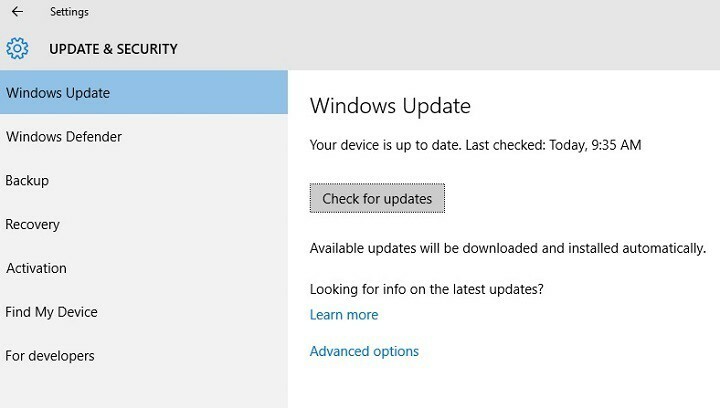- Prvá vec, ktorú môžete urobiť, keď nájdete chybový kód 0xc0000017, je spustenie nástroja na správu a správu obrazu nasadenia.
- Ďalším krokom by bolo odstránenie chybnej pamäte Boot Configuration. Postupujte podľa nášho sprievodcu nižšie.
- Nikto nemá rád chyby, najmä keď sa pokúšate aktualizovať svoj systém, ale v našom Centrum chýb systému Windows Update nájdete všetky príručky potrebné na ich opravu.
- Náš Centrum chýb systému Windows 10 je obsadený množstvom článkov na túto tému. Určite tam nájdete odpoveď na svoju otázku.

Tento softvér udrží vaše ovládače v činnosti a zaistí tak bezpečnosť pred bežnými chybami počítača a zlyhaním hardvéru. Skontrolujte všetky svoje ovládače teraz v 3 jednoduchých krokoch:
- Stiahnite si DriverFix (overený súbor na stiahnutie).
- Kliknite Spustite skenovanie nájsť všetky problematické ovládače.
- Kliknite Aktualizácia ovládačov získať nové verzie a vyhnúť sa poruchám systému.
- DriverFix bol stiahnutý používateľom 0 čitateľov tento mesiac.
Nakoniec ste sa rozhodli inovovať na Windows 10 a zrazu, ako výbuch z neba, an chyba vyskytuje. Napríklad chyba s kódom 0xc0000017.
Toto je obvyklá chyba, s ktorou sa veľa používateľov stretne pri inovácii na Windows 10. Z tohto dôvodu sme získali niekoľko riešení, ktoré by vám mali pomôcť vyriešiť daný problém.
Ak ste sa pri aktualizácii sťažovali, nezabudnite skontrolovať nasledujúce kroky.
Ale skôr, ako tak urobíte, uistite sa, že počítač je kompatibilný s najnovšou hlavnou aktualizáciou pre Windows 10, pretože niektorí používatelia už nahlásili niekoľko problémov s nekompatibilitou so starším hardvérom.
Ako môžem vyriešiť chybu pri inovácii na Windows 10 0xc0000017?
Obsah:
- Spustite DISM
- Odstráňte zlú pamäť Boot Configuration
- Spustite nástroj na riešenie problémov s aktualizáciami
- Spustite skenovanie SFC
- Resetujte súčasti služby Windows Update
- Skontrolujte, či je služba Windows Update spustená
- Skontrolujte, či je spustená služba BITS
- Zmeňte nastavenie DNS
- Vykonajte čistú inštaláciu
Oprava - Chyba inovácie 0xc0000017 v systéme Windows 10
Riešenie 1 - Spustite DISM
Prvá vec, ktorú môžete urobiť, je spustiť nástroj Deployment Image Servicing and Management.
Konkrétne tento pokročilý nástroj na riešenie problémov je v podstate zabudovaným príkazom vo zvýšenom príkazovom riadku.
Pomocou neho môžete skenovať a opravovať poškodené alebo neúplné systémové súbory.
Okrem toho môžete použiť DISM rôznymi scenármi a rôznymi spôsobmi, vrátane použitia inštalačného média ako zdroja.
Prevedieme vás štandardom aj postupom, ktorý využíva nižšie uvedené inštalačné médium:
- Štandardným spôsobom
- Pravým tlačidlom myši kliknite na Štart a otvorte príkazový riadok (Správca).
-
Vložte nasledujúci príkaz a stlačte kláves Enter:
- DISM / Online / Vyčistenie obrazu / Obnovenie zdravia

- DISM / Online / Vyčistenie obrazu / Obnovenie zdravia
- Počkajte, kým sa skenovanie nedokončí.
- Reštartujte počítač a skúste aktualizovať znova.
- S inštalačným médiom Windows
- Vložte inštalačné médium systému Windows.
- Pravým tlačidlom myši kliknite na ponuku Štart a z ponuky vyberte príkazový riadok (Správca).
-
Do príkazového riadku zadajte nasledujúce príkazy a po každom stlačte kláves Enter:
- dism / online / cleanup-image / scanhealth
- dism / online / cleanup-image / restorehealth
-
Teraz zadajte nasledujúci príkaz a stlačte kláves Enter:
- DISM / Online / Cleanup-Image / RestoreHealth / zdroj: WIM: X: SourcesInstall.wim: 1 / LimitAccess
- Nezabudnite zmeniť X hodnota s písmenom pripojenej jednotky s inštaláciou Windows 10.
- Po dokončení postupu reštartujte počítač.
Riešenie 2 - Odstráňte chybnú pamäť konfigurácie zavádzania
Je však pravdepodobné, že je za tým neobvyklý vinník. V aktualizácii vám konkrétne bráni zoznam zlej pamäte, ktorý je možné vymazať.
Našťastie možno z týchto chybných sektorov vyčistiť údaje o konfigurácii bootovania, aby ste sa mohli ľahko vrátiť späť do sedla.
Postupujte podľa pokynov uvedených nižšie, aby ste vyčistili sektory chybnej pamäte a vyriešili problém:
- Pravým tlačidlom myši kliknite na ponuku Štart a spustite príkazový riadok (Správca).
-
Do príkazového riadku zadajte nasledujúce príkazy a po každom stlačte kláves Enter:
-
bcdedit / enum všetko

Myš Informačná technológia Počítačová myš
- bcdedit / deletevalue {badmemory} badmemorylist
-
bcdedit / enum všetko
- Reštartujte počítač a vyskúšajte upgrade.
Ak toto riešenie zlyhalo, budete mať (podľa nášho názoru) iba jedno riešenie, na ktoré sa môžete obrátiť. A to je čistá inštalácia s externým inštalačným médiom.
Riešenie 3 - Spustite Poradcu pri riešení problémov s aktualizáciami
Našťastie je Windows 10 dodávaný s rôznymi poradcovia pri riešení problémov ktoré môžu ľahko vyriešiť bežné problémy vo vašom počítači.
Môžete dokonca použiť špeciálny nástroj na riešenie problémov so službou Windows Update, ktorý je možné spustiť. Musíte:
- Choď do nastavení.
- Zamierte do Aktualizácie a zabezpečenie > Riešenie problémov.
- Vyberte aktualizácia systému Windows, a choďte na Spustite nástroj na riešenie problémov.

- Postupujte podľa ďalších pokynov na obrazovke a proces nechajte dokončiť.
- Reštartujte počítač.
Riešenie 4 - Spustite skenovanie SFC
Ak sa vám stále zobrazuje chyba aktualizácie 0xc0000017 v počítači môže byť problémom vaša inštalácia. Y.
naša inštalácia systému Windows môže byť poškodená alebo poškodená, čo môže viesť k tejto chybe.
Problém však môžete vyriešiť jednoducho vykonaním skenovania SFC. Postupujte takto:
- Pravým tlačidlom myši kliknite na tlačidlo Štart Ponuka a otvorte Príkazový riadok (Správca).
- Zadajte nasledujúci riadok a stlačte kláves Enter:sfc / scannow
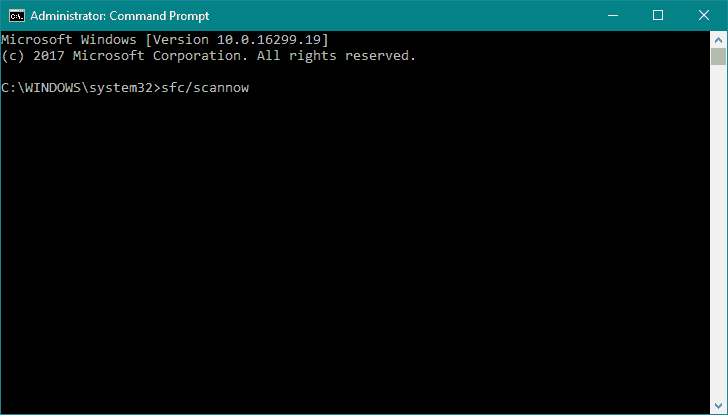
- Počkajte, kým sa proces neskončí (môže to chvíľu trvať).
- Ak sa riešenie nájde, automaticky sa použije.
- Teraz zatvorte príkazový riadok a reštartujte počítač.
Riešenie 5 - Reset aktualizácia systému Windows komponenty
Ak sa nepodarilo problém vyriešiť pomocou žiadneho z nástrojov na riešenie problémov, skúsme resetovať kľúčové komponenty aktualizácie. Musíte urobiť nasledovné:
- Štart Príkazový riadok ako správca.
- Kedy Príkazový riadok spustí, spustite nasledujúce príkazy:
- net stop wuauserv
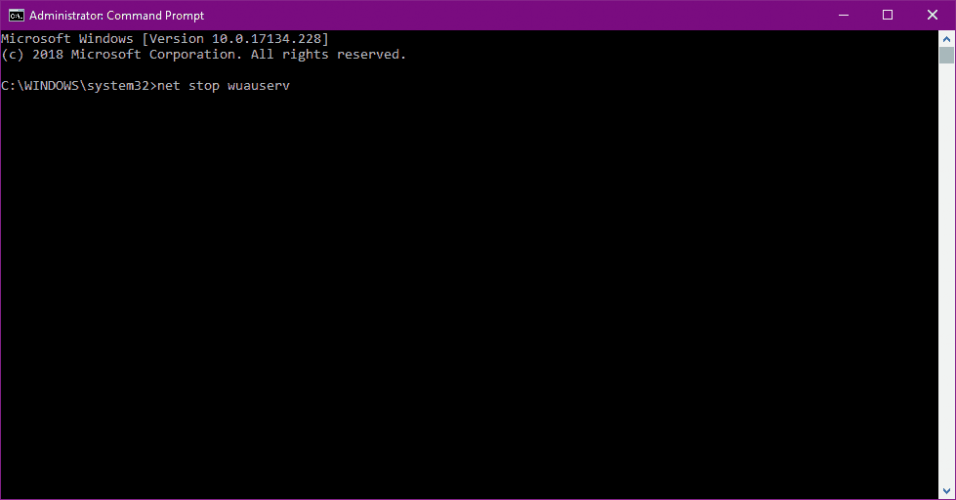
- net stop cryptSvc
- net stop msiserver
- ren C: \ Windows \ SoftwareDistribution SoftwareDistribution.old
- ren C: \ Windows \ System32 \ catroot2 Catroot2.old
- čistý štart wuauserv
- net start cryptSvc
- net start msiserver
Riešenie 6 - Skontrolujte, či je služba Windows Update spustená
Najdôležitejšou službou na prijímanie aktualizácií v systéme Windows 10 je služba Windows Update. Ak táto služba nefunguje správne, nebudete môcť dostávať žiadne aktualizácie.
Uistite sa, že beží, a to takto:
- Prejdite do vyhľadávacieho poľa a zadajte services.msc, a otvorené Služby.
- Nájsť aktualizácia systému Windows služby. Kliknite pravým tlačidlom myši a otvorte Vlastnosti.
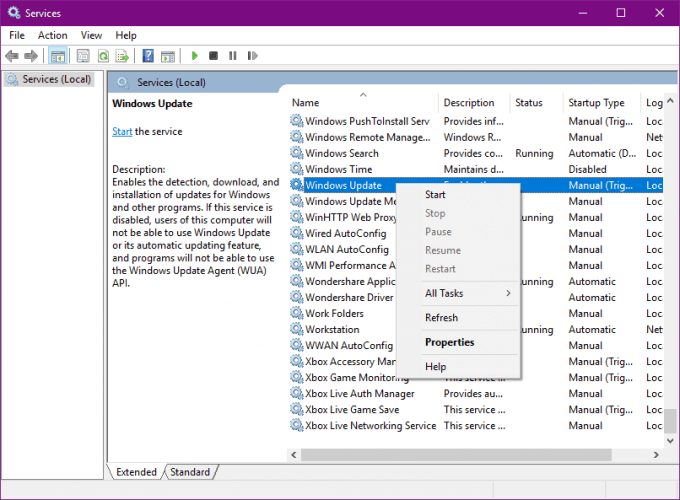
- Na Karta Všeobecné, Nájsť Začiatok napíš a vyber Automaticky.
- Ak služba nie je spustená, kliknite pravým tlačidlom myši a vyberte možnosť Štart.
- Potvrďte výber a zatvorte okno.
Riešenie 7 - Skontrolujte, či je spustená služba BITS
Služba inteligentného prenosu na pozadí (BITS) je ďalšou základnou službou na prijímanie aktualizácií systému Windows. Možno budete chcieť skontrolovať aj ten:
- StlačteKláves Windows + R. V type vyhľadávacieho riadkuservices.msca stlačteZadajte.
- HľadaťSlužba inteligentného prenosu na pozadí (BITS)a dvakrát na ňu otvorte jej vlastnosti.
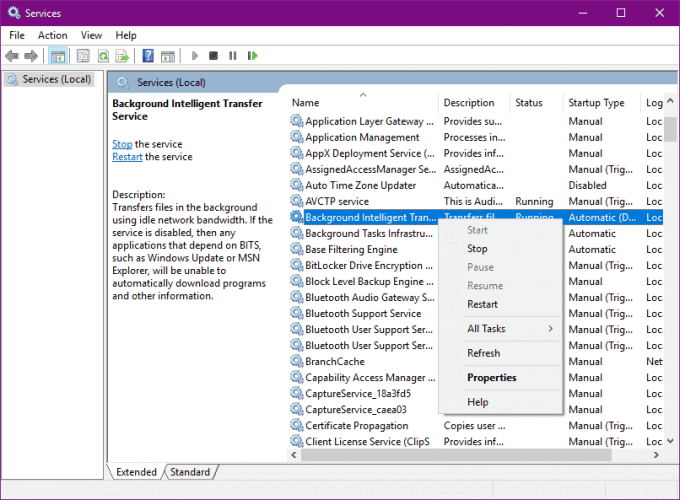
- Ak služba nie je spustená, kliknite na ikonuŠtart tlačidlo.
- Vyberte siObnova tab a uistite sa, žePrvé zlyhanie a druhé zlyhanie sú nastavené naReštartujte službu.
- Potvrďte výber a vyhľadajte aktualizácie.
Riešenie 8 - Zmena nastavení DNS
Ak žiadne z predchádzajúcich riešení problém nevyrieši, pokúsime sa zmeniť nastavenie DNS. Postup je nasledovný:
- Ísť do Windows Search, napíš ovládací panel, a otvorené Ovládací panel.
- Ísť do Centrum sietí a zdielaniaa kliknite na Zmeniť nastavenie adaptéra z ľavej tably.
- Vyberte sieť, ktorú momentálne používate, kliknite na ňu pravým tlačidlom myši a vyberte Vlastnosti.
- Posuňte zobrazenie nadol na Internetový protokol verzie 4 (TCP / IPv4)a vyberte Vlastnosti.
- Teraz si vyberte Použite nasledujúce adresy servera DNS
- Zadajte nasledujúce hodnoty: Server DNS – 8.8.8.8 a Náhradník Server DNS – 8.8.4.4
- Uložte zmeny a reštartujte počítač
Riešenie 9 - Vykonajte čistú inštaláciu
Nakoniec, ak stále nemôžete vyriešiť daný problém a Windows 10 iba odmietne vyhovieť, mali by ste zvoliť iný prístup.
Totiž, ak sa vám nedarí inovovať operačný systém pomocou zabudovaného postupu, je čas obrátiť sa na starú školskú metódu.
Stačí si stiahnuť Nástroj na tvorbu médií, vytvorte bootovacie inštalačné médium a nainštalujte systém úplne od začiatku. To by malo stačiť na to, aby ste sa zbavili problémov.
Ak si nie ste istí, ako na to, podrobné vysvetlenie nájdete vtento článok.
Nezabudnite si pred začatím postupu zálohovať údaje.
To by malo stačiť na to, aby ste sa dostali z problémov. Ak máte niečo pridať alebo máte nejaké otázky, neváhajte to urobiť v sekcii komentárov nižšie.
často kladené otázky
Otvorte Ovládací panel a vyberte Windows Update. Vyberte možnosť Zmeniť nastavenie a zmeňte nastavenie aktualizácií na možnosť Automaticky. Vyberte možnosť OK a reštartujte zariadenie. Tu je sprievodca ako opraviť bežné problémy s aktualizáciou Windows 10.
Ak sa vyskytol problém so službou Windows Update, pravdepodobne máte jeden alebo viac poškodených systémových súborov, ktoré môžete opraviť pomocou Príkazový nástroj Kontrola systémových súborov (SFC).
Najskôr skúste spustiť Poradcu pri riešení problémov so službou Windows Update a potom spustite program DISM. Ak problém pretrváva, náš kompletný sprievodca vám pomôže opraviť chybu 0xc0000017.
![Oprava: Službu Windows Update sa nepodarilo nainštalovať [chyba 2149842967]](/f/f507ec373d7e4d4c36f7edcc7253f083.jpg?width=300&height=460)